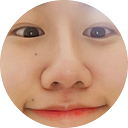본글은 ARKit 동영상 강의를 기반으로 작성한 글입니다. 출처는 아래에서 확인할 수 있습니다.
오역이나 잘못된 정보에 대한 수정은 언제든지 환영합니다 :)
이번 글에서는 3D 모델을 .dae 형식의 COLLADA 파일로 바꾸는 법에 대해 알아본다. 이를 통해 3D 모델을 AR 앱에 적용할 수 있다.
cf ) COLLADA (COLLAborative Design Activity) is an interchange file format for interactive 3D. COLLADA documents that describe digital assets are XML files, usually identified with a .dae(digital asset exchange) filename extension.
- 3D 모델 구할 수 있는 곳 찾기
- ‘SketchUp’ 이라는 어플리케이션 이용
- ‘TurboSquid’라는 웹사이트 이용
2. 마음에 드는 이미지 다운로드 후 SketchUp에 import
1) SketchUp 이용시
- 3D Warehouse 클릭
- 홈 버튼 클릭 후 마음에 드는 이미지 다운로드
2) TurboSquid 이용시
- exchage format 형식이 3DS 인것으로 이미지 고르기
- SketchUp 상단 메뉴바의 File > Import
3. import 한 3D 모델을 .dae 파일로 export
- 상단 메뉴의 File > Export > 3D 모델 선택.
3D 모델을 export할때는 선택된 모델만 export 하는 것이 아니라 카메라 또는 화면에 있는 다른 모델들까지 모두 export 하는 것에 유의해야 함.
- 파일 형식 COLLADA FILE 선택
지정 경로에 .dae 형식의 파일과, 관련 텍스쳐 .jpg 파일들이 담긴 폴더가 생성됨
4. XCode의 art.scnassets에 해당 파일들을 모두 넣음
.dae 파일에 SketchUp에 가보면 export 된 다양한 오브젝트를 확인할 수 있고 필요없는 것들을 지울 수 있음.
utility 모음에서 세번째에 있는 Show the node inspector 을 클릭해 보면 Bounding Box 라는 속성이 있는데, 이는 미터법으로 물체의 크기가 표현된 것. 만약 이 값이 너무 크면 실제로 물체를 제대로 확인하지 못할 수도 있음
다음 글에서는 이렇게 만든 모델을 어떻게 어플리케이션에 로드하는지에 대해 설명할 것